قم بتعطيل الحماية في الوقت الحقيقي مؤقتًا لاستكشاف هذه المشكلة وإصلاحها
- عادةً ما يتم تشغيل الخطأ 0x800700E1 أثناء عملية Windows ، على سبيل المثال ، النسخ الاحتياطي أو نقل الملفات.
- عادةً ما يؤدي تعطيل برنامج الأمان مؤقتًا إلى إصلاح الخطأ.
- تجنب تعطيل برنامج جدار الحماية والأمان بشكل دائم ، حيث سيترك جهاز الكمبيوتر الخاص بك عرضة للفيروسات والبرامج الضارة.
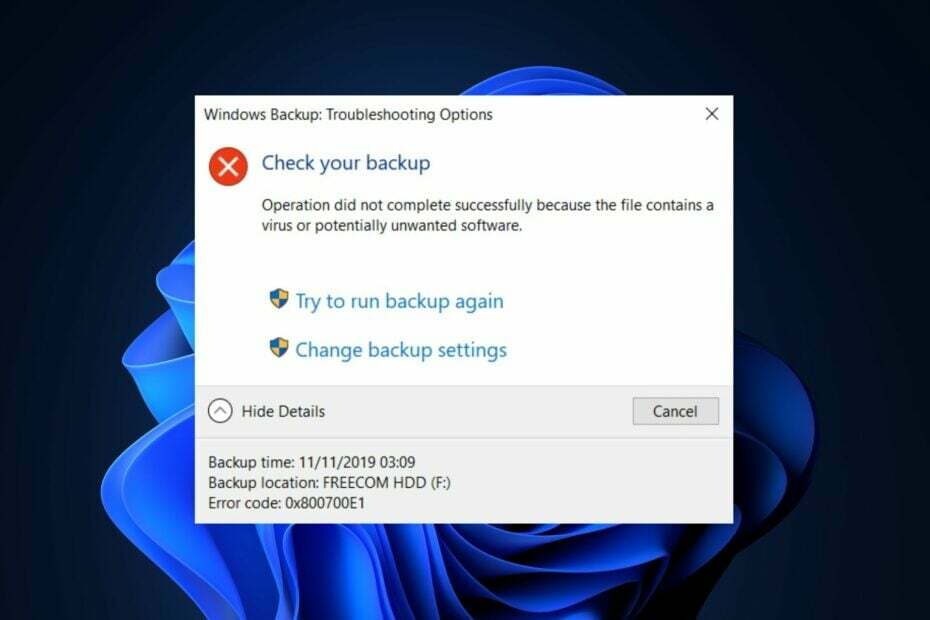
بينما محاولة نقل الملفات في Windows، أبلغ قرائنا عن تشغيل الخطأ 0x800700E1. تقرأ الرسالة لم تكتمل العملية بنجاح لأن الملف يحتوي على فيروس أو برنامج غير مرغوب فيه، مما يمنعك من إتمام نقل الملف.
إذا كنت تحاول إرسال ملف ولكنك عالق في الخطأ 0x800700E1 ، فستناقشه هذه المقالة بإيجاز وتوفر خطوات لمساعدتك في حله.
- ما هو الخطأ 0x800700E1 على Windows؟
- كيف يمكنني إصلاح خطأ فيروس Windows 0x800700E1؟
- 1. حذف صور النظام والنسخ الاحتياطية
- 2. قم بتعطيل الحماية في الوقت الحقيقي مؤقتًا
- 3. تعطيل جدار حماية Windows
- 4. تفحص الفيروسات
- 5. قم بتشغيل عمليات فحص SFC & DISM
ما هو الخطأ 0x800700E1 على Windows؟
أثناء نقل الملفات أو تشغيل عملية النسخ الاحتياطي لجهاز الكمبيوتر الخاص بك ، يمكنك مواجهة خطأ يمنعك من إكمال العملية. يمكن أن تؤدي العديد من الأخطاء إلى حدوث ذلك ، ولكنه يرتبط عادةً برمز الخطأ 0x800700E1.
- يحدث أثناء فحص الفيروسات أو أي عملية Windows ذات صلة.
- يمنع العمليات الحالية من الاكتمال بنجاح.
- غالبًا ما يحدث بسبب تلف ملفات النظام والفيروسات والبرامج الضارة على جهاز الكمبيوتر.
بمجرد أن يعرض جهاز الكمبيوتر الخطأ 0x800700E1 ، فإنه يلغي العملية تلقائيًا ولا يمكن إعادة تشغيله حتى يتم إصلاحه.
كيف يمكنني إصلاح خطأ فيروس Windows 0x800700E1؟
قبل المضي قدمًا في حلول أكثر تقدمًا ، إليك بعض الحلول السريعة التي يمكنك تجربتها:
- قم بإجراء فحص كامل باستخدام Windows Defender أو ، والأفضل من ذلك ، ملف مكافحة الفيروسات من طرف ثالث.
- تحديث برامج تشغيل Windows ونظام التشغيل.
- افصل جميع أجهزتك الخارجية وأعد تشغيل الكمبيوتر.
- قم بإجراء تمهيد نظيف أو أدخل الوضع الآمن لاستكشاف المشكلة وإصلاحها.
إذا استمرت رسالة الخطأ في الظهور ، فاستخدم تقنيات استكشاف الأخطاء وإصلاحها التالية لإصلاحها.
1. حذف صور النظام والنسخ الاحتياطية
- انقر بزر الماوس الأيسر فوق ملف يبدأ القائمة ، اكتب ملف لوحة التحكم، وإطلاقه.
- ثم افتح ملف النسخ الاحتياطي والاستعادة (Windows 7) وانقر فوق إدارة الفضاء في النافذة الجديدة.

- في النافذة الجديدة ، انقر فوق مشاهدة ملف Backups.
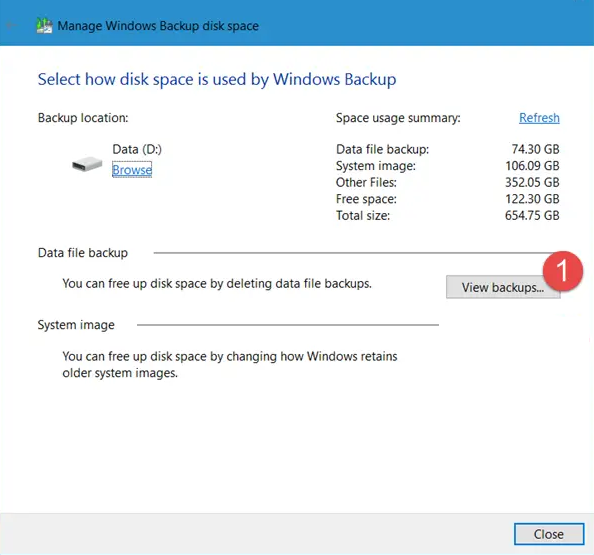
- ثم حدد النسخة الاحتياطية التي تريد حذفها وانقر فوق يمسح زر.
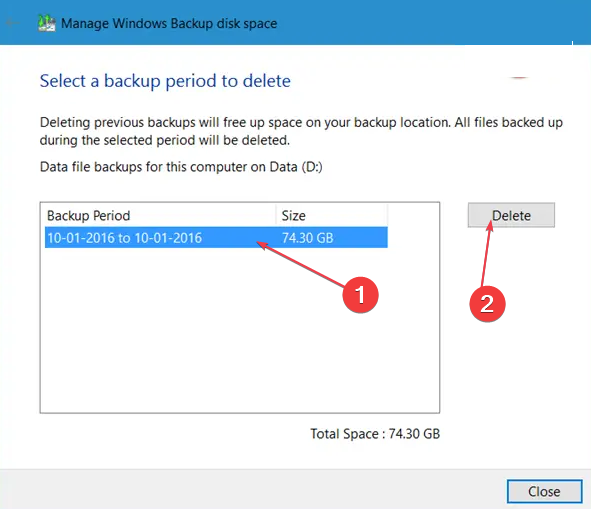
سيؤدي القيام بذلك إلى حذف جميع صور النظام السابقة ، وبالتالي توفير مساحة أكبر على القرص
سيؤدي هذا إلى حذف صور النظام السابقة والاحتفاظ فقط بأحدث صورة للنظام ، وبالتالي تحرير مساحة على القرص لإصلاح الخطأ 0x800700E1.
2. قم بتعطيل الحماية في الوقت الحقيقي مؤقتًا
- اضغط على شبابيك نوع المفتاح أمن Windowsوضرب يدخل.
- انقر فوق الحماية من الفيروسات والتهديدات و إدارة الإعدادات.
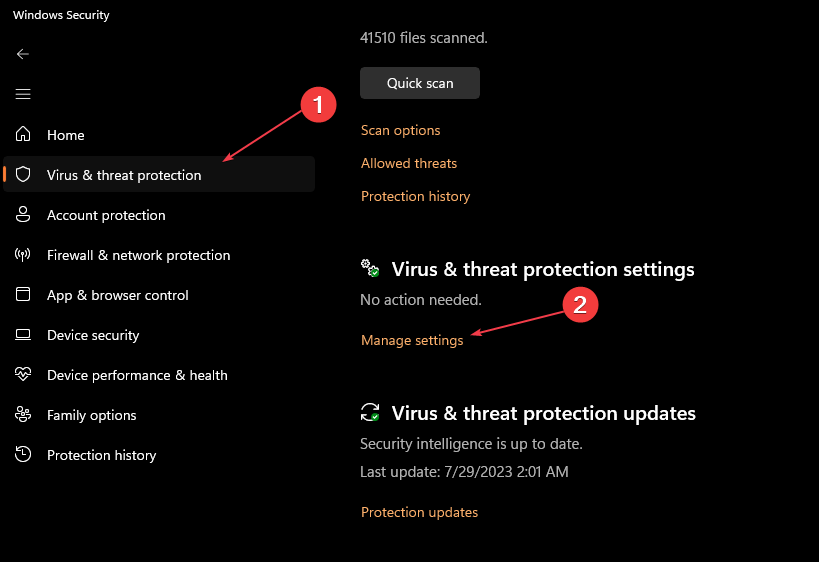
- في النافذة التالية ، انقر فوق زر التبديل بجوار الحماية في الوقت الحقيقي لإيقاف الميزة. (يمكنك أيضًا تعطيل المزيد من الخيارات في علامة التبويب هذه).
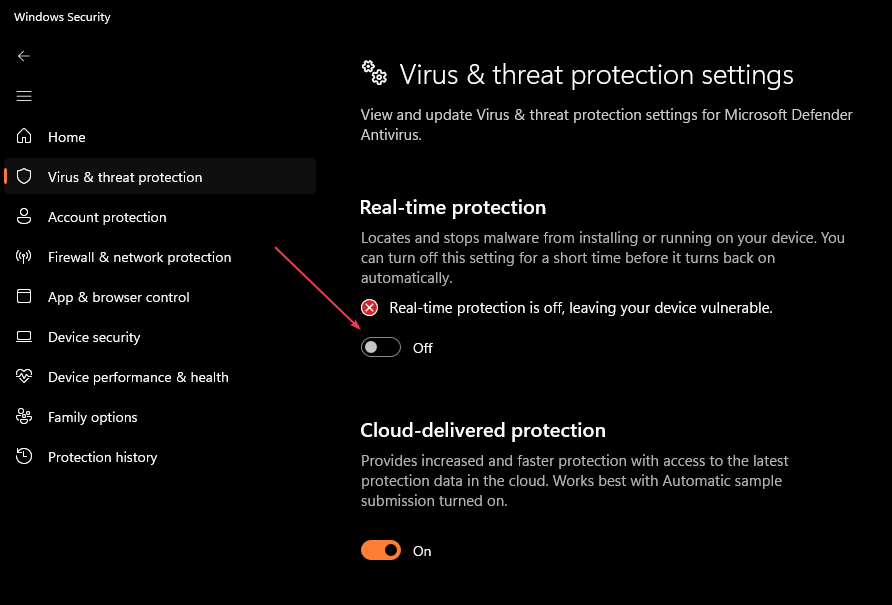
- أغلق نافذة أمان Windows وأعد تشغيل الكمبيوتر للتحقق من حل الخطأ.
يحمي تطبيق Windows Security جهاز الكمبيوتر الخاص بك من الملفات والتطبيقات الضارة ، ولكنه قد ينتهك أيضًا وظائف Windows عن طريق منع تطبيقات معينة تابعة لجهات خارجية من العمل.
3. تعطيل جدار حماية Windows
- اضغط على شبابيك نوع المفتاح أمن Windowsوضرب يدخل.
-
انقر فوق جدار الحماية وحماية الشبكة وحدد أي ملفات تعريف الشبكة - مجال أو خاص أو عام.
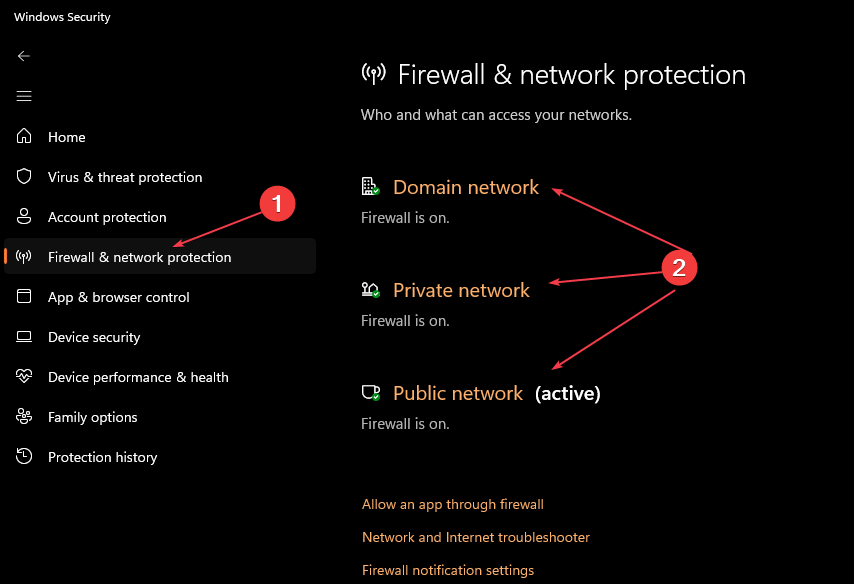
- تحت جدار حماية Microsoft Defender، انقر فوق زر التبديل لتشغيله أو إيقاف تشغيله.

يعد جدار الحماية أحد أهم ميزات الأمان في نظام التشغيل Windows والتي تحافظ على أمان جهاز الكمبيوتر لديك حجب الاتصالات غير المرغوب فيها والضارة على جهاز الكمبيوتر الخاص بك.
ومع ذلك ، يمكن للجدران النارية أن تمنع عن غير قصد عمليات Windows الشرعية التي تؤدي إلى أخطاء مثل 0x800700E1 ؛ يمكن أن يساعد تعطيل جدار الحماية مؤقتًا في إصلاح الخطأ.
- 9 طرق لإصلاح IPv6 لا يوجد اتصال بالإنترنت
- ما هو معرف الحدث 158 وكيفية إصلاحه بسرعة
- إصلاح: تعذر حذف الملفات المشبوهة من Windows
- تم: قاعدة بيانات LSA تحتوي على عدم تناسق داخلي
- خطأ في نظام الملفات (-1073741819): كيفية إصلاحه
4. تفحص الفيروسات
- اضغط على شبابيك نوع المفتاح أمن Windowsوضرب يدخل.
- انقر فوق الحماية من الفيروسات والتهديدات في النافذة التالية. تحت التهديدات الحالية القسم ، انقر فوق اختيارات المسح.

- حدد ملف مسح كامل الخيار وانقر إفحص الآن لبدء الفحص وانتظر حتى يقوم Windows بالمسح بحثًا عن الملفات الضارة الموجودة على جهاز الكمبيوتر الخاص بك.

إذا كنت تواجه الخطأ 0x800700E1 ، فإن تشغيل فحص الفيروسات يمكن أن يساعدك في إصلاح الخطأ. يمكنك أيضًا التحقق من ملف أفضل برامج مكافحة الفيروسات مفتوحة المصدر المتاحة لنظام التشغيل Windows.
وبشكل أكثر تحديدًا ، نوصي بشدة بفحص جهاز الكمبيوتر الخاص بك باستخدام مضاد فيروسات متعدد الطبقات يوفر معدل اكتشاف مرتفع وأدوات قوية لإزالة البرامج الضارة.
⇒ احصل على ESET Internet Security
5. قم بتشغيل عمليات فحص SFC & DISM
- اضغط على شبابيك نوع المفتاح كمد، واختر تشغيل كمسؤول.
- انقر نعم في ال التحكم في حساب المستخدم (UAC) نافذة او شباك.
- في نافذة موجه الأوامر ، اكتب الأمر التالي واضغط يدخل:
sfc /scannow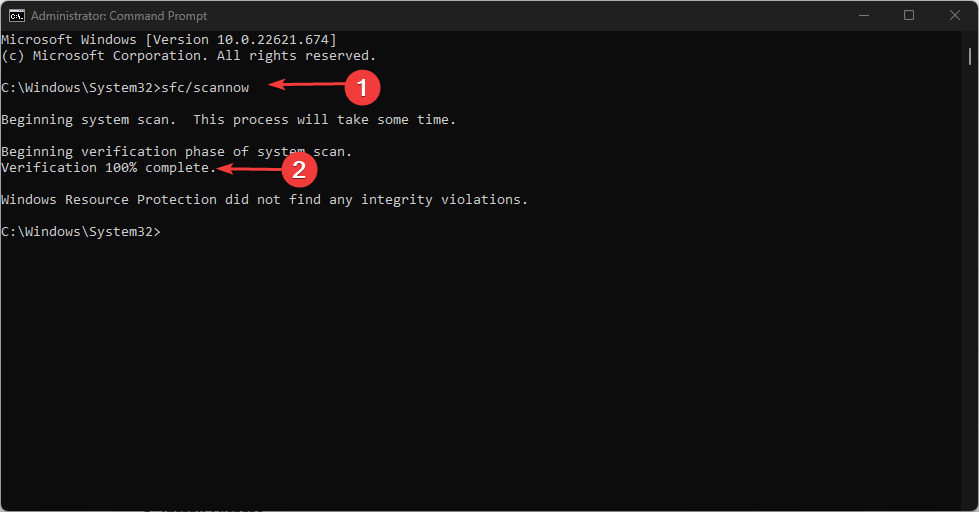
- ثم اكتب ما يلي واضغط يدخل:
DISM.exe /Online /Cleanup-Image / Restorehealth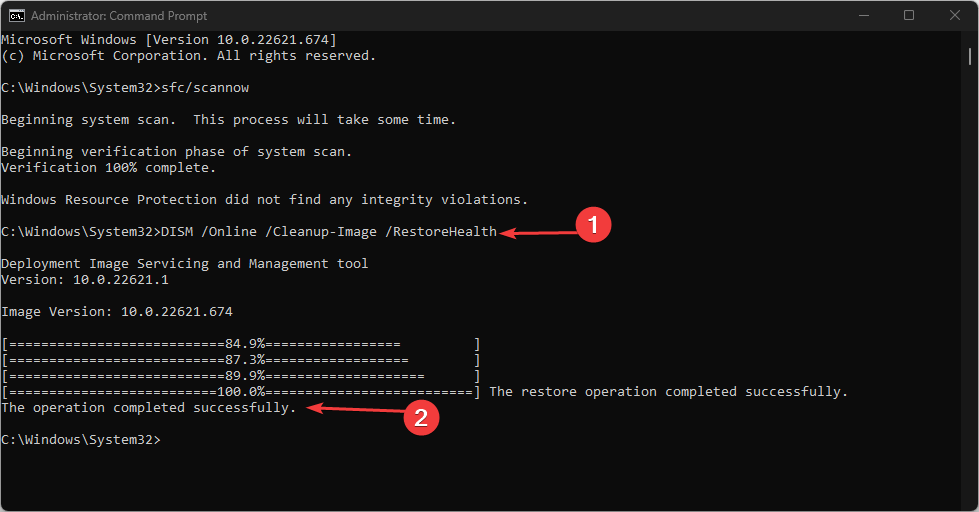
- انتظر حتى يكتمل الفحص ، وأغلق موجه الأوامر ، وأعد تشغيل الكمبيوتر للتحقق مما إذا كان الخطأ قد تم إصلاحه.
يمكن أن تؤدي ملفات النظام الفاسدة إلى حدوث أخطاء على أجهزة الكمبيوتر التي تعمل بنظام Windows ؛ إذا كان جهاز الكمبيوتر الخاص بك يحتوي على مثل هذه الملفات قيد التشغيل ، فقد يتسبب ذلك في حدوث خطأ 0x800700E1. يمكنك الاطلاع على دليلنا حول كيفية إصلاح خطأ في حماية موارد Windows على Windows.
يعد الخطأ 0x800700E1 قياسيًا بين مستخدمي Windows ويتم تشغيله عادةً أثناء النسخ الاحتياطي لـ Windows أو نقل الملفات ؛ أيًا كان سبب الخطأ ، يمكنك إصلاحه من خلال تطبيق الخطوات المذكورة في هذه المقالة.
يمكنك أيضًا الاطلاع على دليلنا الذي يوضح لك كيفية إصلاح الخطأ لم تكتمل العملية بنجاح على Windows.
إذا كانت لديك أسئلة أو اقتراحات أخرى حول 0x800700E1 أو أي خطأ في Windows ، فأخبرنا بذلك في التعليقات.


